その他
2025.11.25
2022.6.15
2025.6.5

サービスを詳しく知りたい方はこちら
「YDA動画広告を始めたいけど、どうすればいいかわからない」
「YDA動画広告の活用方法が知りたい」
上記のような悩みを持つ方は多いのではないでしょうか。
動画広告は、音や動きで商品やサービスの魅力を伝えることができ、ユーザーに強いインパクトを与えられます。
本記事では、動画広告を始めたい方のために、Yahoo!のWebサイト内やアプリ上の広告枠に表示される「YDA動画広告」をブログ形式で解説します。
YDA動画広告の基礎やメリット・デメリット、配信方法、YDA動画広告を成功させるためのポイントも合わせてご紹介するので、動画広告を初めて作成する方、YDA動画広告の活用方法を知りたい方は、ぜひ参考にしてください。
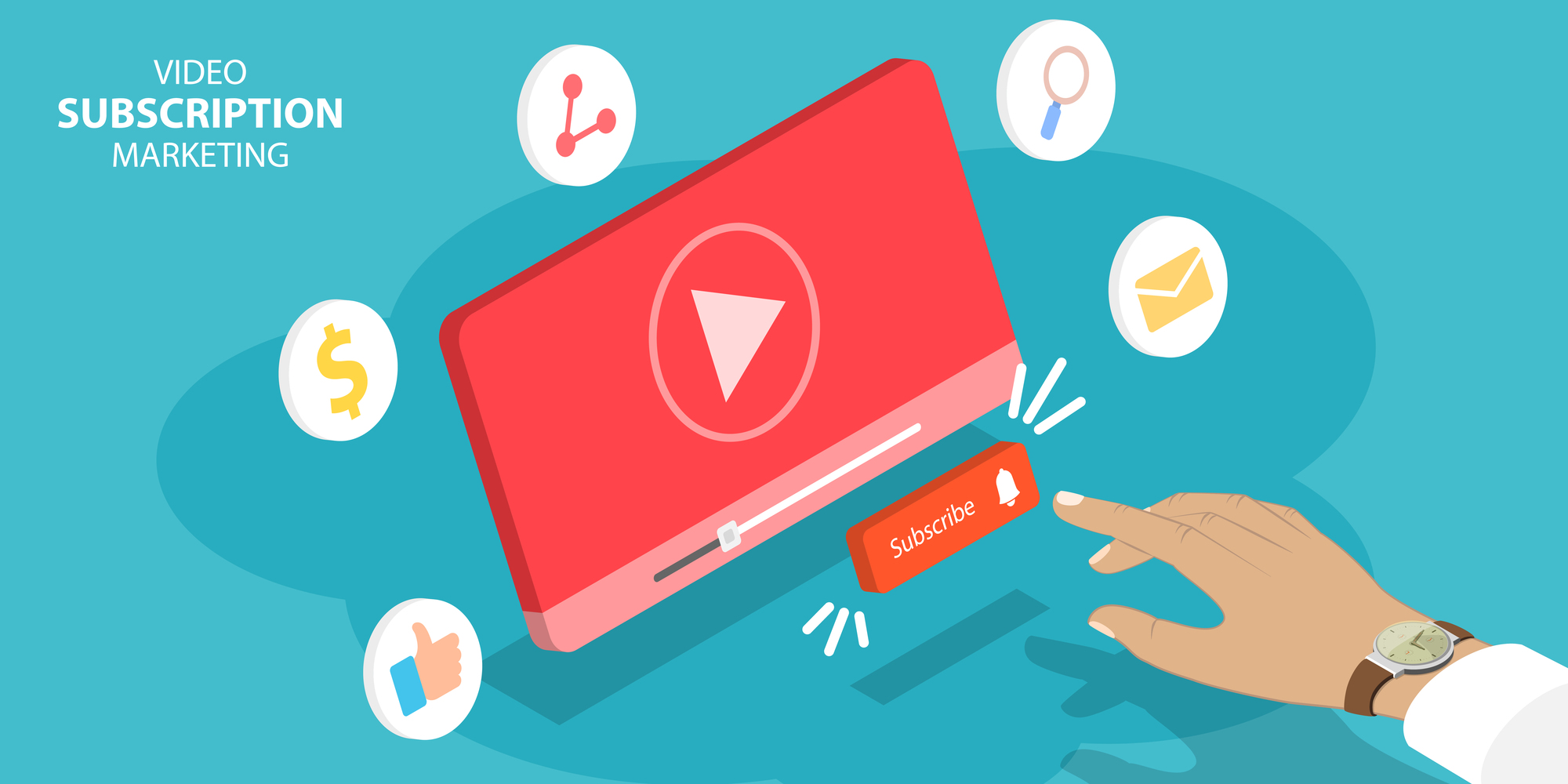
Yahoo!広告は、集客力・影響力がある日本最大級のポータルサイトの「Yahoo!JAPAN」の検索サイト、「Yahoo!ニュース」「Yahoo!知恵袋」などのYahoo!JAPAN関連ページ、および「朝日新聞デジタル」や「Excite」などの提携パートナーサイトに、広告を掲載できるサービスです。
Yahoo!広告では、以下のように、大きく分けて2種類の広告が提供されています。
|
Yahoo!広告 |
||
|
検索広告 |
テキスト広告 |
GoogleやYahoo!JAPANなどの検索エンジンに、 ユーザーが検索したキーワードと連動して表示される広告 |
|
ディスプレイ広告 (YDA) |
動画広告 |
Webサイトやアプリ上の広告枠示に表される広告 |
|
画像広告 |
||
Yahoo!ディスプレイ広告は、YDA(Yahoo Display Ads)とも呼ばれます。
YDAは、もともとYDN(Yahoo!ディスプレイアドネットワーク)といった名称でしたが、2020年度にリニューアルされ、名称が変更されました。
YDAは、「Yahoo!ニュース」や「Yahoo!天気」などのYahoo!JAPANの各サービスをはじめ、「LINE」や「coocpad」など、以下のようなYahoo!の提携パートナーサイトに出稿可能です。
あらゆる年齢層のユーザーが利用するサイトが多く、幅広いユーザーにアプローチできる点が強みと言えるでしょう。
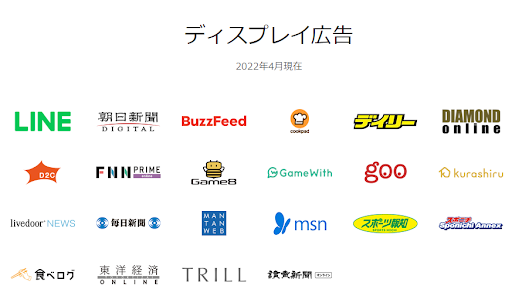
YDAについて詳しく知りたい方は下記をご覧ください。
参照:Yahoo!バナー広告とは?その特徴や始め方を徹底解説
YDAには、「画像広告」と「動画広告」があります。
サイバーエージェントの調査*によると、2020年のスマートフォン動画広告の需要は、昨年対比114.8%の成長を遂げ、動画広告市場全体の89%を占めることが分かりました。
今後も動画広告市場の需要は、さらに成長することが見込まれています。
そこで、YDAの動画広告を詳しくご紹介します。YDAの動画広告の種類は、「ディスプレイ広告(運用型)」、「ディスプレイ広告 (予約型)」、「インストリーム広告」の3種類です。
れぞれの種類の特徴を細かくチェックしてみましょう。
*Cyber Agent「サイバーエージェント、2020年国内動画広告の市場調査を発表」
ディスプレイ広告 (運用型)は、Yahoo!JAPANトップページ、Yahoo!ニュースや主要提携パートナーサイトに、バナーや動画で表示できる広告です。
以前はYahoo!ディスプレイアドネットワーク(YDN)といった名称でしたが、リニューアルされて「ディスプレイ広告(運用型)」という名称になりました。
広告主の目的(動画再生、コンバージョン、サイト誘導など)に合わせた運用が可能で、認知・獲得・リピート購入など、さまざまな顧客の行動に対してワンストップで配信できます。
料金は、広告掲載のみであれば無料です。クリックされると料金が発生する仕組みになっています。
1日の予算は少額から自由に設定できます。
動画再生数、クリック数、コンバージョン数を増加させたいなど、配信目的に応じて効果を最大化できる点がメリットです。
ディスプレイ広告(予約型)は、ディスプレイ広告(運用型)と同じように、Yahoo!JAPANのトップページやYahoo!ニュースなど、視認性の高いサービスページの広告枠に配信されます。
以前はYahoo!プレミアム広告といった名称でしたが、リニューアルされて「ディスプレイ広告(予約型)」という名称になりました。
掲載期間と表示回数が保証されており、運用型広告よりも優先的に配信されるのが特徴です。
ディスプレイ広告は、広告フォーマットが豊富にあり、トップページに掲載される広告を「ブランドパネル」と呼びます。
Yahoo!広告のブランドパネル広告は、多くの人が目にする広告でありながら、ターゲティング機能を使えるので、コストを抑えながら効率的に掲載できるのが魅力です。
ファーストビュー占有面積が大きい広告フォーマットを利用でき、短期間で多くの人に知ってもらえるチャンスが増えるので、ブランド認知の向上や動画再生を目的とした配信に向いています。
料金は、掲載期間・掲載場所・表示回数(ビューアブルインプレッション数)などを選択して、該当の広告商品を申し込む、ビューアブルインプレッションです。
キャンペーン(配信)目的にあわせて、課金再生数を最大化できる点がメリットと言えるでしょう。
インストリーム広告とは、動画コンテンツの再生前や、再生中に挿入される動画広告です。
Yahoo!JAPANとGYAO!の両サービスに掲載され、情報信頼度の高い映像に対して広告を配信します。
視聴完了率が高く、幅広いユーザーにリーチできる点がメリットです。
料金は、ビューアブルインプレッション購入型で、100万円から利用できます。
掲載期間は7~31日間を自由に設定でき、デバイスはパソコンとスマートフォンに対応しています。

YDA動画広告の入稿規定は以下の通りです。
YDAのファイル形式は、MP4、MOVです。ファイルサイズは、最大で200MBとなっています。
YDAで入稿できるアスペクト比と最小ピクセルサイズは、以下の2種類です。
入稿可能な動画の長さは、どちらも最小5秒~最大60秒となっています。
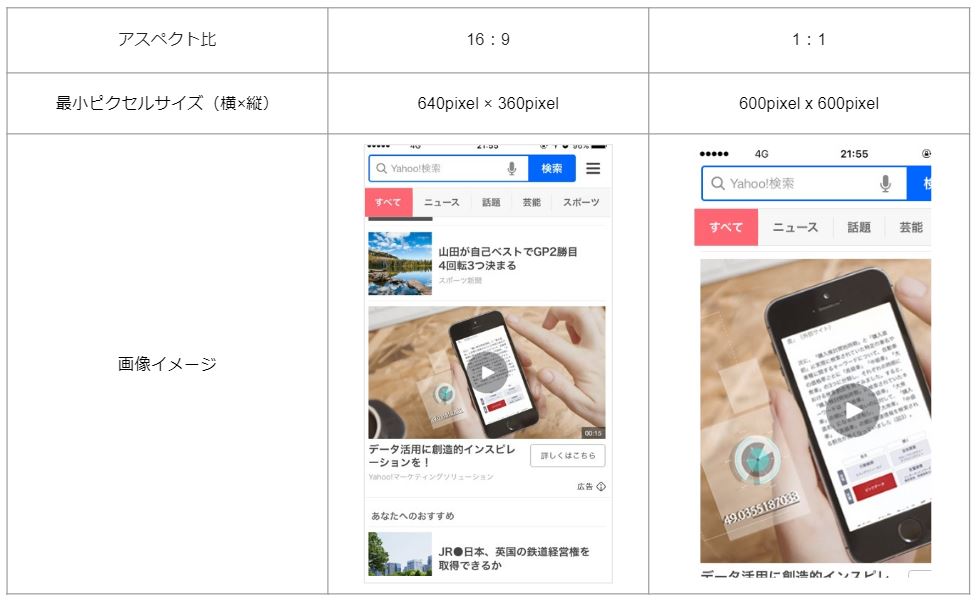
出典:Yahoo!広告ヘルプ
YDA動画の種類や入稿規定が分かったところで、メリット・デメリットを確認してみましょう。
動画広告は、商品やサービスの魅力を、音・動き・字幕などで表現できます。
静止画広告に比べて、ユーザーにより強いインパクトを与えられる点がメリットです。
実際に商品を使っている場面を見せることで、使い勝手の良さや商品を使うイメージを与えられます。
また、サービスの手順や情報などを、時系列で紹介できます。施設の案内などでは、臨場感を与えることも可能です。
動画広告は、音や動きで分かりやすく商品やサービスを伝えられるので、子どもや外国人などのターゲット層も獲得できるチャンスがあるのもメリットです。
スマートフォン版Yahoo!JAPANトップページや、Yahoo!JAPANが提供する一部サービスのタイムライン上にも動画を掲載できるので、より広範囲のユーザーに対する広告効果が期待できます。
以下のようなターゲティング設定も可能です。ターゲティングは1種類のみでも、複数を組み合わせて設定することも可能です。
|
ターゲティング |
ディスプレイ広告(運用型) |
ディスプレイ広告(予約型) |
|---|---|---|
|
デバイス |
〇 |
〇 |
|
性別 |
〇 |
〇 |
|
年齢 |
〇 |
〇 |
|
サーチキーワード |
〇 |
- |
|
オーディエンスリスト |
〇 |
- |
|
オーディエンスカテゴリー |
〇 |
〇 |
|
プレイスメント |
〇 |
- |
|
コンテンツキーワード |
〇 |
- |
|
サイトカテゴリー |
〇 |
- |
|
曜日・時間帯 |
〇 |
〇 |
|
地域 |
〇 |
〇 |
動画広告には商品やサービスの魅力を、音・動き・字幕などで表現できるメリットがありますが、静止画広告に比べて、クリエイティブ作成に時間と費用が掛かってしまう点がデメリットです。
必要費用の大半は動画の制作費であり、修正する際にも手間が掛かります。
動画制作する際は、スケジュールや予算にある程度の余裕が必要です。
また、動画広告の効果が、質によって大きく左右される点もデメリットです。
評判の良い動画がSNSでバズる可能性がありますが、内容によっては意図せず炎上してしまう可能性もあります。
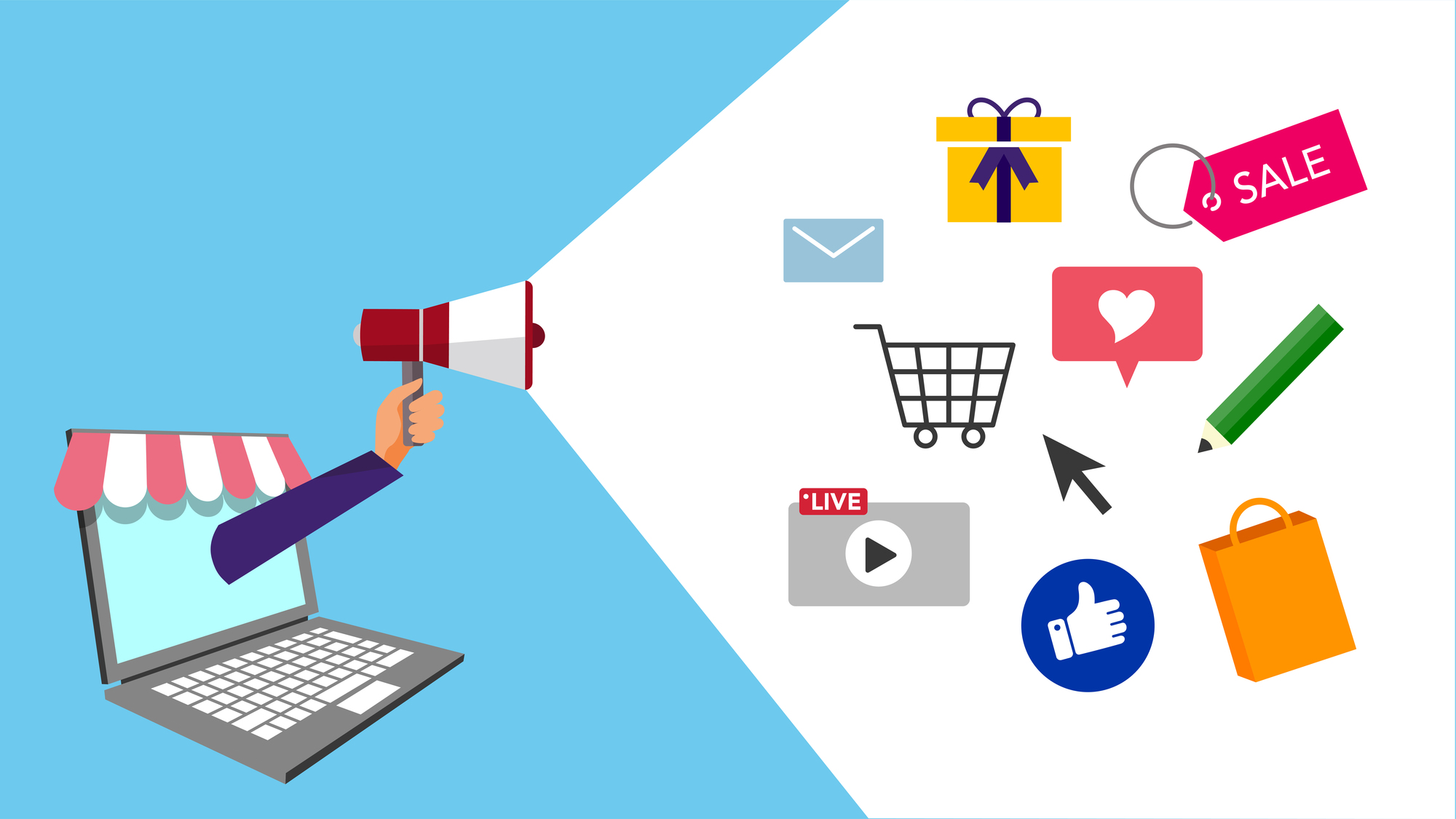
YDA動画の広告配信方法・手順を解説します。
まずは、広告に表示する動画のファイルを広告管理ツールへ追加します。
以上の手順が完了すると、追加した動画のファイル名がメディア名に設定されます。メディア名は変更可能です。
動画ファイルを追加したら、動画再生前の広告に表示する静止画像「動画サムネイル」を広告管理ツールへ追加します。
必要に応じて、ロゴ(動画の全画面表示で、動画の停止中および終了時に表示する画像)も追加しましょう。
1.広告管理ツールの「ディスプレイ広告」のタブをクリックする
2.「アカウント一覧」から対象のアカウントを選択する
3.右上にある「ツール」アイコンをクリックする
4.「共有ライブラリー」の「画像」をクリックする
5.画像の管理画面が表示されるので「+画像を追加」をクリックする
6.「動画サムネイル」「ロゴ」など、追加する「画像掲載タイプ」を選択する
7.以下のいずれかの操作で、画像を追加する
8.画像一覧の上に画像追加用のエリアが表示されるので、以下のいずれかの操作で追加する
9.追加した画像が、画像一覧に表示されたことを確認する
広告の配信を開始するためには、アカウントの中に「キャンペーン」「広告グループ」「広告」の作成が必要です。
この3つは、階層構造になっています。
まずは、1番上の階層である「キャンペーン」から作成します。手順は以下のとおりです。
1.広告管理ツールの「ディスプレイ広告」タブをクリックする
2.キャンペーン一覧画面で「+キャンペーン作成」をクリックする
3.キャンペーンの目的を選択し、「決定して進む」をクリックする
4.キャンペーン作成画面が表示されるので、以下の各項目を入力する
目的がアプリ訴求のキャンペーンの場合は、以下の項目の入力も必要です。
5.作成したキャンペーンを保存する
キャンペーンの設定が終わったら、キャンペーン配下に、以下の手順で「広告グループ」を作成します。
1.広告管理ツールを表示する
2.キャンペーン一覧画面で、広告グループを作成するキャンペーンを選択する
3.「+広告グループ作成」をクリックする
4.広告グループ作成画面が表示されるので、以下の各項目を入力する
5.設定が終わったら「作成」をクリックする
広告グループの設定が終わったら、広告グループ配下に、以下の手順で「広告」を作成します。
1.広告管理ツールを表示する
2.キャンペーン一覧画面で、広告グループを作成するキャンペーンを選択する
3.広告グループ一覧から、広告グループを選択する
4.広告一覧で、「+広告作成」をクリックする
5.プルダウンから作成する広告タイプを選択する
6.選択した広告タイプの作成画面が表示されるので、以下の各項目を入力する
7.項目の入力が終わったら「広告を追加」をクリックする
6.「広告を作成する」画面に広告が追加されたことを確認する
8.「作成」をクリックする
最後に、YDA動画広告を成功させるための4つのポイントを解説します。
4つのポイントを押さえて、認知獲得や態度変容につながる動画クリエイティブを作成しましょう。
YDA動画広告は、ユーザーが広告をクリックしなければ、無音で配信されます。
また、インストリーム広告では、音声は流れません。
そのため、無音の状態でも、セリフ・ナレーション・伝えたいメッセージなどは、全て字幕を入れておくのがおすすめです。
ただし、1カットに対して文字情報が多すぎると、見る気がなくなり、読み飛ばされてしまう可能性があります。
1カットの長さに合わせて、文字量を調節することも大切です。
ユーザーは、気になるワードやブランド名などの字幕が気になって、広告をクリックすることも考えられます。
少しでもチャンスを広げるためにも、字幕をつけておくのはポイントです。
ユーザーは、興味・関心がないコンテンツは飛ばしてしまいがちです。
しかし、ユーザーの目に留まれば、「見てみよう」と思われるチャンスも生まれます。
ユーザーの気を引くには、動画開始3秒が勝負です。スマートフォン版Yahoo!JAPANトップページのファーストビューの平均滞在時間は、5〜6秒です。
開始数秒で、動画広告の内容をいかに訴求できるかがポイントです。
始めの数秒で、ユーザーに何を訴求したいのかを意識して動画を作成しましょう。
タイムライン上に表示される動画などの広告によっては、再生を開始するタイミングで、画面の下半分が見えていない場合があります。
そのため、重要な情報やテキストを下部に入れるとユーザーには見えないため、再生開始のタイミングでは、重要な情報やテキストを上部に配置することが大切です。
確実に目にしてほしい「ブランド名」や「ブランドロゴ」は、開始から表示させておくのが良いでしょう。
ブランド名をユーザーに意識させることで、後にブランドワードでの検索などのアクションにつながる可能性が高まります。
動画再生中は、常にブランド名やロゴを入れておくのもおすすめです。
YDA動画の種類・入稿規定などの基本から、メリット・デメリット、配信方法を解説しました。
YDA動画は、静止画広告に比べて、商品やサービスの魅力を音や動きで存分に伝えられ、ユーザーにより強いインパクトを与えられる広告です。
配信面も豊富で、広範囲のユーザーに対する広告効果が期待できます。
YDA動画広告を成功させるためのポイントもご紹介したので、ぜひご活用ください。
[wpi_designer_button id=4164] [wpi_designer_button id=4170]
Writer GMSコンサルティング編集部 マーケティング部
私たちは現在の自分に甘んじず、チャレンジをすることで、お客様にプロとしての価値を提供いたします。常に知識・技術をアップデートし、お客様の成長に貢献してまいります。
広告運用でお困りの方はお気軽にお問い合わせください